神舟 战神Z6笔记本怎么通过bios设置u盘启动
2023-07-14 08:15:01
我们在使用电脑的时候经常会遇到各种各样的问题,当遇到了无法解决的问题是,重装系统是不错的选择,最近有位使用神舟 战神Z6笔记本用户想要为电脑安装系统,但是不知道怎么设置u盘启动,那么神舟 战神Z6笔记本怎么通过bios设置u盘启动呢?今天为大家分享神舟 战神Z6笔记本通过bios设置u盘启动的操作教程。
神舟 战神Z6笔记本bios设置教程:
1.开机后按Delete键,进入bios。
2.选择Adcanced,选择SATA Configuration,SATA Mode选择AHCI Mode。如图所示:
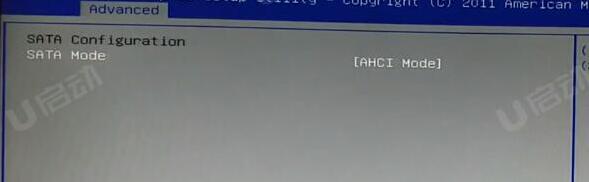
3.选择Boot,选择Hard Disk Boot这项,Boot Option #1选择U盘的名字。如图所示:

4.返回选择Boot Option Priorities,Boot Option #1选择U盘的名字。如图所示:
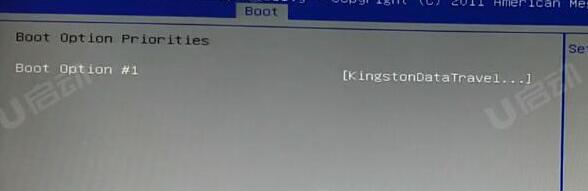
5.按F10保存退出,电脑会自动重启进入PE系统。
关于神舟 战神Z6笔记本通过bios设置u盘启动的操作教程就为用户们分享到这里了,如果用户们有需要,可以参考以上方法步骤进行设置哦,希望本篇教程对大家有所帮助,更多精彩教程请关注u启动官方网站。
本文由U启动编辑发表。转载此文章须经U启动同意,并请附上出处(U启动)及本页链接。
原文链接:http://www.uqidong.com/szjc/15989.html
原文链接:http://www.uqidong.com/szjc/15989.html
神舟 战神TX6笔记本怎么进入bios设置u盘启动
最近有位使用神舟 战神TX6笔记本的用户想要为电脑重新安装系统,但是不知道怎么设置u盘启动,今天...
- [2023-07-13]戴尔Latitude 5421笔记本如何使用u启动u盘装机安装
- [2023-07-13]msi微星强袭GE77 HX笔记本安装win11系统教程
- [2023-07-12]雷神ZERO 2023版笔记本怎么通过bios设置u盘启动
- [2023-07-12]ROG幻13 2022版笔记本怎么进入bios设置u盘启动
- [2023-07-11]戴尔 Vostro 成就 14 3000笔记本安装win10系统教程
- [2023-07-11]机械师 浩空 T90 Plus笔记本安装win11系统教程
- [2023-07-10]戴尔XPS 13 Plus 9320笔记本如何通过bios设置u盘启动
U盘工具下载推荐
更多>>-
 万能u盘启动盘制作工具
[2023-02-27]
万能u盘启动盘制作工具
[2023-02-27]
-
 windows系统安装工具
[2022-09-01]
windows系统安装工具
[2022-09-01]
-
 纯净版u盘启动盘制作工具
[2022-09-01]
纯净版u盘启动盘制作工具
[2022-09-01]
-
 win7系统重装软件
[2022-04-27]
win7系统重装软件
[2022-04-27]
Copyright © 2010-2016 www.uqidong.com u启动 版权所有 辽ICP备2023008409号 意见建议:service@uqidong.com
 神舟 战神Z6笔记本怎么通过bios设
神舟 战神Z6笔记本怎么通过bios设
 神舟 战神TX6笔记本怎么进入bios设
神舟 战神TX6笔记本怎么进入bios设
 win7pe启动盘制作软件
win7pe启动盘制作软件
 u启动win 8pe系统维护工具箱_6.3免费
u启动win 8pe系统维护工具箱_6.3免费
 联想昭阳 K4e 11代酷睿版笔记本安
联想昭阳 K4e 11代酷睿版笔记本安
 win10怎么安装视频教学
win10怎么安装视频教学
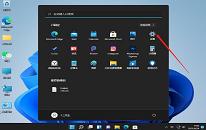 win11系统如何暂停自动更新
win11系统如何暂停自动更新
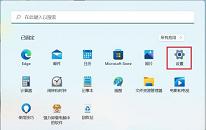 win11系统如何打开语音识别
win11系统如何打开语音识别

 联想win8改win7bios设置方法
联想win8改win7bios设置方法
 技嘉uefi bios如何设置ahci模式
技嘉uefi bios如何设置ahci模式
 惠普电脑uefi不识别u盘怎么办
惠普电脑uefi不识别u盘怎么办
 win8改win7如何设置bios
win8改win7如何设置bios
 bios没有usb启动项如何是好
bios没有usb启动项如何是好
 详析bios设置显存操作过程
详析bios设置显存操作过程
 修改bios让电脑待机不死机
修改bios让电脑待机不死机